A partire dal rilascio di Android Lollipop, il processo di installazione di Xposed Framework è diventato un po ‘più complicato. Non solo esistono programmi di installazione separati per ogni versione di Android, ma ora devi anche sapere esattamente quale tipo di processore è presente nel tuo dispositivo per assicurarti di scaricare i file giusti. In effetti, l’architettura della CPU sta diventando un fattore in sempre più scenari al giorno d’oggi, tra cui alcuni aggiornamenti delle app con sideloaded e, ovviamente, ROM personalizzate.
Esistono tre architetture CPU principali utilizzate nei telefoni Android di oggi. ARM è forse il più comune, poiché è ottimizzato per il consumo della batteria. ARM64 è un’evoluzione dell’architettura ARM originale che supporta l’elaborazione a 64 bit per un calcolo più potente e sta rapidamente diventando lo standard nei dispositivi più recenti. Poi c’è x86, che è un po ‘più potente di entrambi i tipi di CPU ARM, ma non altrettanto compatibile con la batteria, quindi è il meno comune dei tre. Ma indipendentemente da tutto ciò, se non sei esattamente sicuro del tipo di processore che hai, ti mostrerò come vedere se è un chip ARM, ARM64 o x86 di seguito.
Passaggio 1: installare le informazioni sull’hardware Droid
Il modo più semplice per trovare il tipo di CPU è installare un’app che ti dia una lettura sull’hardware del tuo dispositivo. La nostra app preferita di questo tipo si chiama Droid Hardware Info ed è disponibile gratuitamente sul Google Play Store. Per iniziare, cerca l’app per nome e installala, oppure vai direttamente alla pagina di installazione al seguente link.
- Installa Droid Hardware Info gratuitamente dal Google Play Store
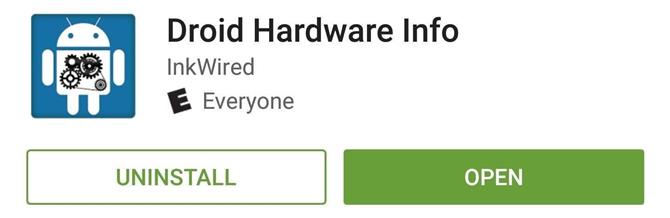
Passaggio 2: trova l’architettura della CPU e i set di istruzioni
Successivamente, apri semplicemente Droid Hardware Info e vai alla scheda Sistema. Da qui, ci sono due campi da notare: architettura della CPU e set di istruzioni. Annotare queste informazioni e utilizzare la tabella al passaggio 3 di seguito per trovare il nome comune per il tipo di CPU.
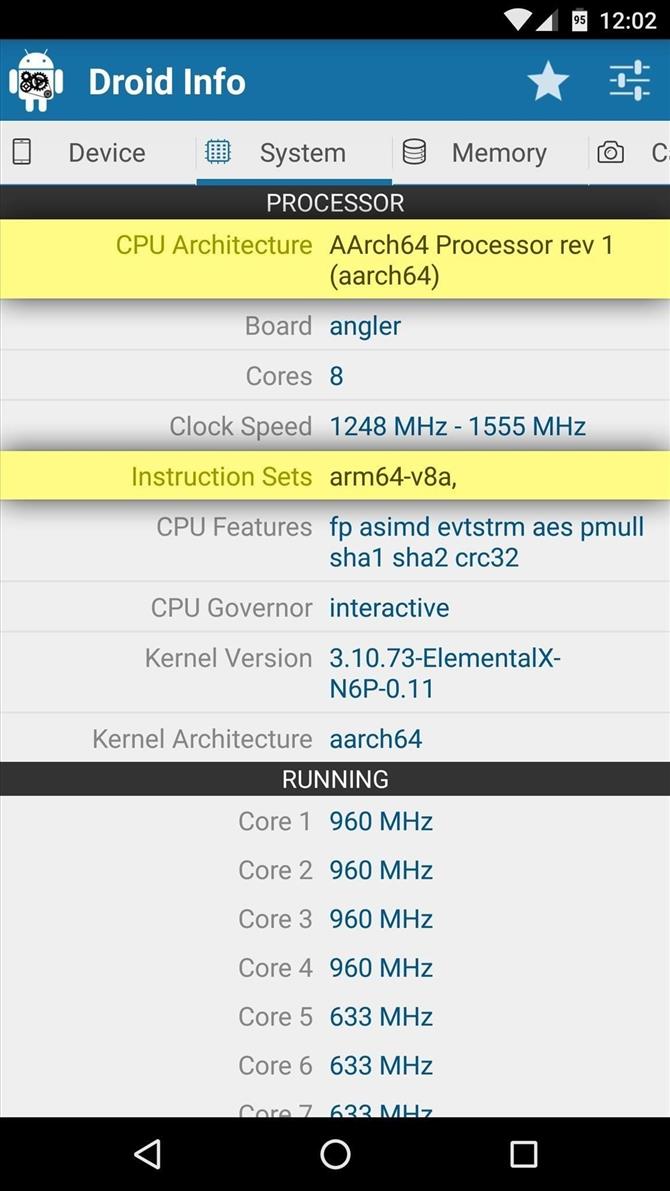
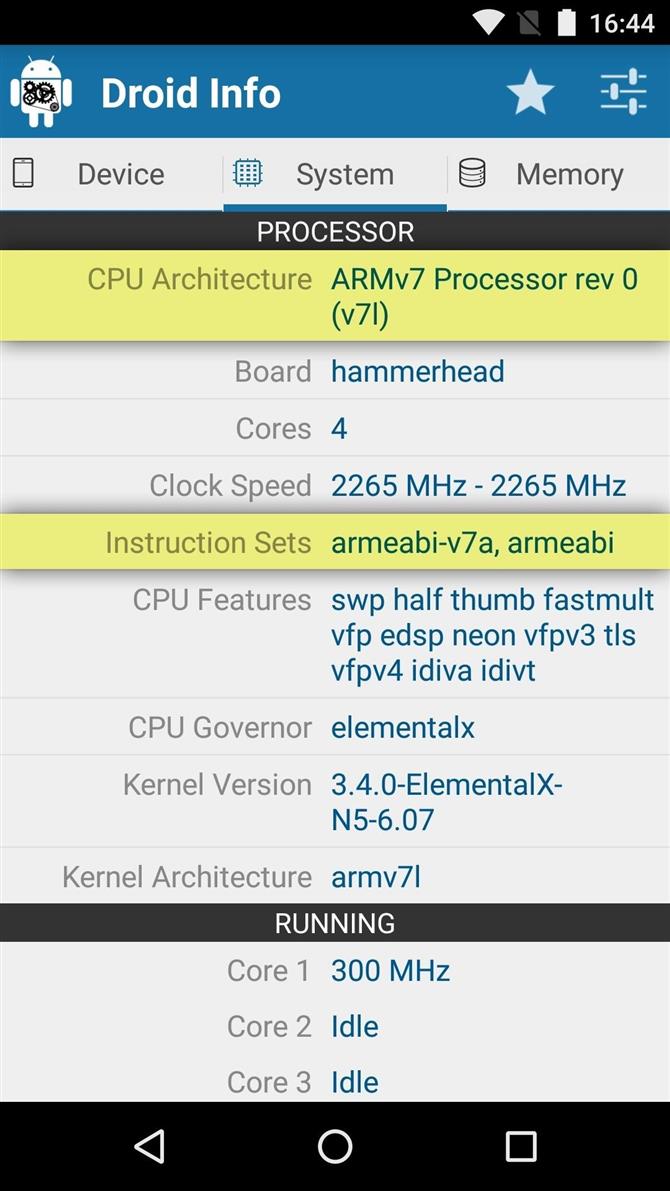 (1) Informazioni sulla CPU per Nexus 6P. (2) Informazioni sulla CPU per Nexus 5.
(1) Informazioni sulla CPU per Nexus 6P. (2) Informazioni sulla CPU per Nexus 5.
Passaggio 3: convertire tali informazioni in un nome CPU comune
Le informazioni fornite nei campi Architettura della CPU e Set di istruzioni differiscono leggermente dai requisiti che vedrai per un’app o il programma di installazione Xposed, ad esempio. Quindi, per concludere, abbina le informazioni che hai trovato in Droid Hardware Info con l’elenco qui sotto per trovare il nome comune per il tipo di CPU del tuo dispositivo:
- ARM: ARMv7 o armeabi
- ARM64: AArch64 o arm64
- x86: x86 o x86abi
Quale tipo di processore utilizza il tuo dispositivo: ARM, ARM64 o x86? Facci sapere nella sezione commenti qui sotto.
Vuoi padroneggiare Microsoft Excel e portare le tue prospettive lavorative da casa al livello successivo? Inizia la tua carriera con il nostro pacchetto di formazione Premium dalla A alla Z di Microsoft Excel dal nuovo Android How Shop e ottieni l’accesso a vita a oltre 40 ore di istruzioni da base a avanzata su funzioni, formula, strumenti e altro.
Acquista ora (97% di sconto)>
Immagine di copertina e schermate di Dallas Thomas / Android How
